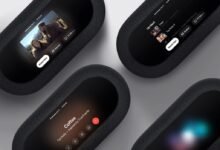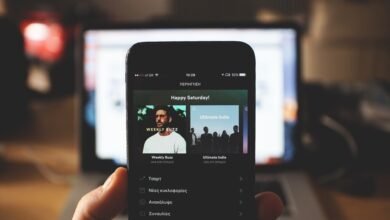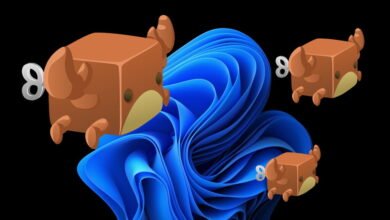Es mucha la información que almacenamos en nuestros iPhone. Fotos, vídeos, películas que descargamos, aplicaciones que usamos (o no), archivos y mucho más. Información que sí, que debe estar en nuestro iPhone, pues la necesitamos o debemos guardarla, pero hay mucha otra que no.
Cuando vemos que nuestro iPhone se acerca al límite máximo de almacenamiento disponible salta una pregunta ¿y ahora qué borro? Pues hay muchas cosas que podemos eliminar, ninguna de importancia, para recuperar una buena cantidad de espacio y poder seguir disfrutando de nuestro iPhone. Permitidme que os cuente mi experiencia de hace unas semanas.
32 GB de espacio recuperado, para ser exactos
Estaba ante el iPhone de una clienta que estaba ya casi al límite de sus 128 GB de almacenamiento. Mi primera pregunta fue ¿qué podemos borrar? La respuesta fue de entre miedo y desconcierto. ¿Tenemos que borrar cosas? Todo lo que tengo es importante —me dijo—. Viendo que esto iba a ser más complicado que simplemente eliminar películas descargadas o pasar la fototeca a la nube, nos pusimos manos a la obra.
Seguramente muchos habremos oído del espacio que ocupa la categoría “Otros” en el iPhone. Una categoría que puede llegar a comerse un valioso espacio y que aglutina un montón de archivos y contenidos que, por otra parte, no son realmente necesarios. Ese era mi objetivo y el responsable de que pudiéramos recuperar unos 32 GB de espacio del iPhone sin borrar ni un solo archivo.
Lo primero que hicimos fue actualizar el iPhone. El sistema operativo ya estaba descargado, algo que ocupaba algo más de 4 GB de espacio en el iPhone. Tras pasar a iOS 16 el espacio ocupado bajó considerablemente, pues el instalador en sí se eliminó del sistema. Lo siguiente que hicimos fue borrar toda la caché de Safari. ¿Qué es eso? ¿Tengo que hacerlo de vez en cuando? —me dijo—. Tras descubrir que ese iPhone llevaba años sin hacer nada parecido, le dije “ya verás como baja el espacio ocupado”.
Pues y tanto que bajó. Fueron, lo digo de memoria, unos 12 GB de espacio. No lo había visto nunca, la verdad. Esperaba una mejora, pero no tanta. Aquí aclarar que nuestros hábitos de navegación y qué páginas visitamos tienen mucho que ver con el espacio ocupado por esta sección. Pero siempre es buena idea hacer limpieza de esta sección en Ajustes > Safari > Borrar historial y datos de sitios web.Más cosas. Le dije “¿Eliminas los mensajes de la papelera de Mail?” Resultó ser un no rotundo. “¿Puedo eliminarlos?” —le dije—, “Solo los de la papelera, los que tú ya habías eliminado”. Pues sí, unos 3 o 4 GB que se fueron por ahí en forma de adjuntos. Había, aproximadamente, unos 12.000 correos, para que nos hagamos una idea.Luego dirigimos la atención a aplicaciones. Muchas aplicaciones que no se usaban, pero que no se veía claro poder eliminar. Algunas porque tenían algo de información dentro, otras porque simplemente se usaban muy de vez en cuándo. Bueno, pues las desinstalamos. Recordemos que en una desinstalación lo que hacemos es eliminar el ejecutable en sí, el que podemos volver a descargar de la App Store con un simple toque en la app. Toda la información se mantiene en el iPhone.

Con este paso se fueron, como mínimo, 11 GB en aplicaciones. Sí, aplicaciones que en un momento dado puede que se vuelvan a instalar, por lo este espacio no es algo totalmente “recuperado”, pero un espacio a tener muy en cuenta. Recordemos que para desinstalar una aplicación todo lo que tenemos que hacer es entrar en la app Ajustes > General > Almacenamiento del iPhone, tocar la app que nos interese y elegir Desinstalar app.

Además, en Ajustes > App Store dejamos activada la opción Desinstalar apps no utilizadas, lo que automatiza esta desinstalación cuando hay poco espacio disponible en el iPhone. Para terminar le recomendé que entrara en WhatsApp y que eliminara algunos chats que ya no quería. No que los archivara. Que los eliminara por completo. Chat que, en muchos casos, creemos eliminados, pero que no lo están.
Entre una cosa y la otra recuperamos aproximadamente 32 GB de espacio de un iPhone. Y lo hicimos, que esto es lo más importante, sin eliminar ningún archivo. No tuvimos que renunciar a información, ni eliminar contenido en sí, solo cositas que sobraban de ahí o de allá. Algo de lo que podemos beneficiarnos todos, en mayor o medida.
En Applesfera | Mucho más que pagar en la app Cartera: esto es todo lo que puedes hacer con Wallet
(function() { window._JS_MODULES = window._JS_MODULES || {}; var headElement = document.getElementsByTagName(‘head’)[0]; if (_JS_MODULES.instagram) { var instagramScript = document.createElement(‘script’); instagramScript.src = ‘https://platform.instagram.com/en_US/embeds.js’; instagramScript.async = true; instagramScript.defer = true; headElement.appendChild(instagramScript); } })();
–
La noticia Así he conseguido liberar más de 30GB de espacio en mi iPhone. No he borrado ningún archivo fue publicada originalmente en Applesfera por David Bernal Raspall .